
家庭劇院音響的成員眾多,諸如顯示器、多媒體播放機、擴大機、喇叭、線材、電源供應器....等,最核心的兩者我認為應該是顯示器與多媒體播放機,只要有了這兩者就能開始享受劇院了,當然隨著擴大機、喇叭等設備的加入,聲光效果也越來越卓越。因為看影片時,畫面與聲音會分散掉玩家的注意力,所以劇院音響對聲音表現的敏感度不如兩聲道音響,不過劇院音響成員眾多,可以調整的地方頗多,每一個硬體細節稍作調整,也許聲光效果只能提升微乎其微的一部分,但眾多的設備、線材可以些微的質感提升,累積成很可觀進步,不過千里之行始於足下,劇院玩家首要調整的哪一個設備呢?在顯示器材到位後(通常顯示器材也不太好升級),我推薦可以從多媒體播放機入手。一台強大的多媒體播放機,除了檔案支援度外,後續可銜接調整的地方也很多,諸如提供媒體儲存設備良好供電、外接DAC提升音樂性...等,以此為核心將可以大幅提升整個劇院系統的聲光效果,這次想開箱、推薦給大家的,便是ZIDOO新年度的代表之作 Z1000 PRO,我認為很適合列入想開始提升劇院表現質感的首要考量。
1
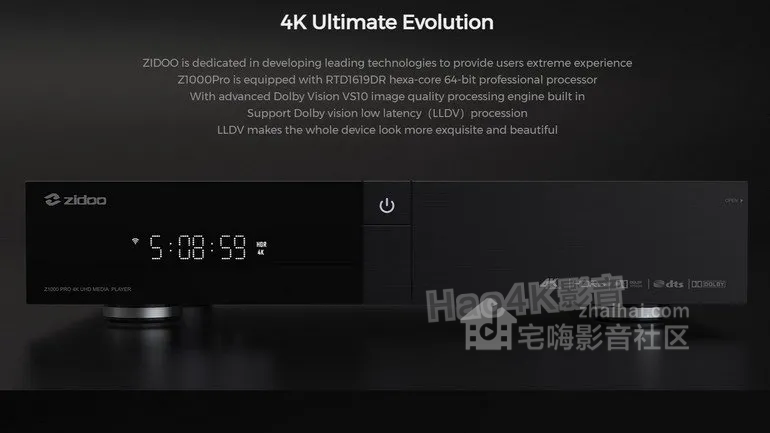
Z1000 PRO為Z1000的後續機種,延續Z1000的各項硬體設計,但核心處理器改為Realtek RTD1619DR,這是一個六核心的ARM CPU,集成了Dolby Vision VS10處理引擎,支援Dolby Vision Profile 4,5,8,9 MEL。不過Dolby Vision畢竟是廣大投影機玩家心中的痛,因為Dolby Vision要求10,000 nits的亮度,在投影機上非常難以達成,不過Z1000 PRO不僅能直接輸出的Dolby Vision Low Latency(LLDV),也能透過VS10處理引擎將Dolby Vision轉成HDR10或SDR輸出,完整切中投影機玩家的心聲啊!
1
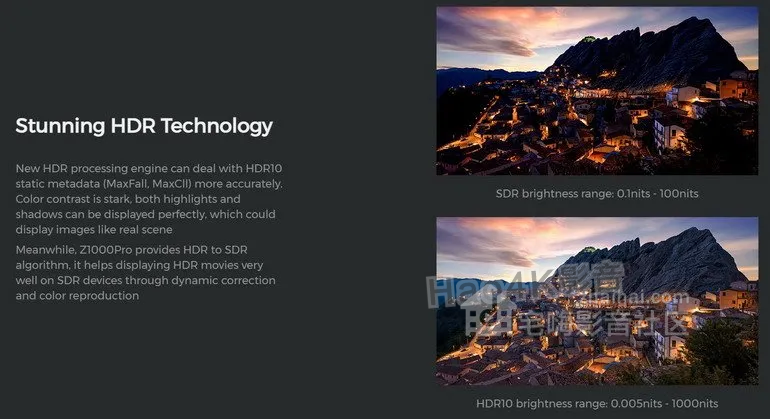
1
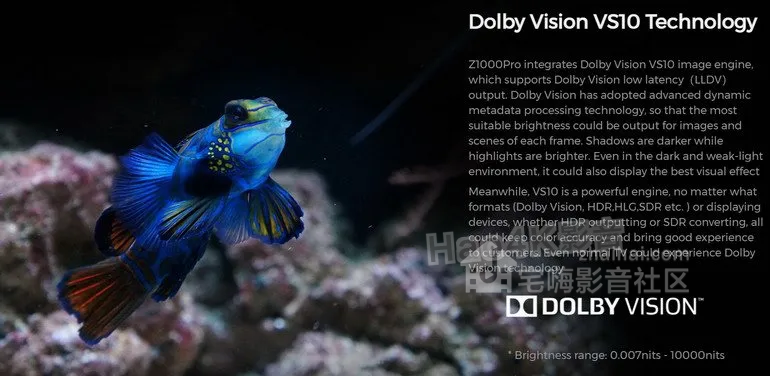
大家可別小看支援Dolby Vision,據說安卓系統的設備要支援Dolby Vision,入門就得要"7位數"的授權費!但Z1000 PRO不僅支援Dolby Vision,連同進階版的單軌雙層dvhe.06.06也都能支援,而且是貨真價實的正式授權,可見得ZIDOO砸了很多"隱形"的成本在Z1000 PRO上,說真的,大家都會趁斤論兩的評估一台多媒體播放機,例如用料、電源啦,可是一台完善的多媒體播放機,還需要繳交諸多的授權金,當然廠商可以做很豪華的硬體,但在各項專利的授權上絕口不提,反正玩家能播就好,支援得好不好又是另外一回事,例如之前常見到多媒體播放機在播放4K的Dolby Vision影片時,顏色會變得很奇怪,以前4K片源不多,還能呼嚨得過去,可是現在4K的Dolby Vision影片越來越多,廠商到底要不要付天價般的Dolby Vision授權金,端看廠商面對自己產品的態度,光是願意砸錢Dolby Vision,內建宛若黑科技般的VS10處理引擎,就足見ZIDOO對Z1000 PRO的用心了,關於這些Dolby Vision的相關資訊,專有名詞很多,不過精研不愧是台灣高畫質、劇院玩家的重鎮,相關資訊很多,大家不妨參考這篇文章:
zidoo Z10PRO :4K終極進化.獨家採用RTD1619DR.首家原生支援 MKV Dolby Vision 播放機
相對於Dolby Vision,HDR 10的硬體要求較低,而且是屬於靜態的HDR,不過HDR也跟上Dolby Vision的腳步,推出了使用Dynamic Metadata,會逐幀進行HDR調整的HDR 10+,雖然目前還沒看過多少顯示器材支援,不過Z1000 PRO本著支援不落人後的態度,當然也支援HDR 10+,未來若使用的者的顯示器材支援HDR 10+,就可以享受新科技帶來的HDR畫面。
1

(HDR 10+必須要顯示器材與播放設備均支援,方能成功展示,但目前支援的顯示設備很少很少,儼然就是超前部屬)
介紹的話就不多說了,這次很感謝漢怡國際與精研,怕我HDMI線無法順利支援,還寄了Monster Cable(魔聲)最新力作的M3000系列HDMI線材,分別是2米的銅線與10米的光纖線,魔聲Monster Cable的線支援度極高,品質也非常優異,而我目前全系統都使用FIBBR King A系列也很讚,而且接頭統一看起來超療癒XD
1

話不多說,趕快把Z1000 PRO請出來!
1
 基本上外型與Z1000一模一樣,但右下角多了Dolby Vision、HDR 10+的標誌,整體外殼非常扎實,透過優質的風扇強化散熱效果,減少上蓋散熱開孔的需求,於是整體剛性往上提升了一個檔次,機體拿起來的手感非常優異!
基本上外型與Z1000一模一樣,但右下角多了Dolby Vision、HDR 10+的標誌,整體外殼非常扎實,透過優質的風扇強化散熱效果,減少上蓋散熱開孔的需求,於是整體剛性往上提升了一個檔次,機體拿起來的手感非常優異!
不僅於此,背後的端子也不馬虎哦!
1

上圖可以看到所有的端子均有鍍金,連RS-232都是鍍金的!後方兩組HDMI為輸入與輸出各一,另外為了方便玩家使用Z1000 PRO作為音樂播放使用,提供光纖與同軸輸出,可以數位輸出予DAC,藉以提升兩聲道音樂聽感,如果玩家的是主動式喇叭的話,也能透過類比兩聲道輸出直入,在音樂方面也是面面俱到,等等,怎麼沒看到USB介面對吧,USB介面設在Z1000 PRO的側面:
1

Z1000 PRO側面設有兩個USB 3.0與一個SATA介面,若空間上允許的話,我蠻推薦硬碟接這個SATA介面,一來可以享受Z1000 PRO優秀的電源供應,另一方面也可以減少主機內的熱源,Z1000 PRO使用品質優異的開關電源供電,並規劃了金屬屏蔽,減少雜訊干擾,力求電源穩定、純淨,雖然不是使用環形變壓器,但性能依然出色,我認為這是在價位與性能中的平衡設計,若想追求更佳的電供,ZIDOO亦有更高階的UHD產品線可供選擇(UHD系列採用大型環形變壓器),除非使用者另有線性電源給硬碟使用,不然還是吃Z1000 PRO的電吧,不少發燒友都認為硬碟的供電很重要,對於影像、音質有顯著的影響,所以考慮建置成本下(外接座、線性電源、額外線材),直接使用Z1000 PRO是最經濟的方式,而USB 3.0的話除了可以外接硬碟、隨身碟等,亦可以傳遞數位訊號給USB DAC,讓兩聲道的表現進一步提升!
兩組USB不夠用的話,前方硬碟蓋打開還有兩組USB可供使用:
1

前方面板的USB雖然僅提供2.0,我認為也夠用了,因為這兩組USB接駁媒體的話,會導致前蓋無法閉合,猜測應該是為了方便臨時需求而設,例如插隨身碟或DV之類的要播內容,USB的上方就是硬碟槽,現在提供內置硬碟空間的播放激越來越少了,大多數都為了節省成本,將機體縮小化,捨棄硬碟抽取槽,這樣在硬體設計上簡單很多,起碼光散熱就簡單多了,可是很多玩家還是不喜歡外掛尿袋(硬碟),除了要有額外的接線,看起來雜亂之外,另一方面就是優質硬碟槽、USB線、電源供應又是額外的一筆開銷,建議大家可以試試內接硬碟,喜歡外接的話就用前述的SATA介面吧。
最後讓大家看看Z1000 PRO的腹部,個人非常讚賞,一定要介紹一下:
1

我買房子的時候,大家都檢查外觀、地磚,但我獨厚外在一眼看不到的地方,例如水泥、電線品牌,若是在一般人不在意的地方也部會偷工減料,那肯定是用心製作的好物啊!而Z1000 PRO可以看到底部的螺絲全部平整化,雖然有螺絲凸出來也無妨,但看起來那個奇檬子還是不同啊,而且底部雖然開了不少散熱孔,但整體強度依然足夠,大家不妨壓壓看,Z1000 PRO可以內接硬碟,本身機殼剛性一定要夠,不然怕受到硬碟運轉而生的振動干擾,這也是我前面提到的,外接硬碟的機種,在設計與製造上,比Z1000 PRO這種內置硬碟的簡單許多,這些不起眼的小地方,足以顯現Z1000 PRO是台用心設計的匠機!而且各位看官有注意到腳墊嗎?
1

Z1000 PRO的腳墊採用了軟硬兼具的設計,底部軟質泡棉提供穩定的抓地力與吸震,中間硬質塑膠則提供穩固的下盤,同時搭配一圈銀色裝飾,整個視覺大加分!當然大家會覺得這些都是不重要的小地方,但唯有認真對待每一處零件,無論在怎麼不起眼,才能設計出面面俱到的機種,如果到處偷工減料,那麼大家會相信內部用料有多好嗎?ZIDOO的用心,肯定有識貨的玩家會讚賞。
最後來看一下Z1000 PRO的配件:
1

希望玩家買了Z1000 PRO回家,就有足夠配件可以開始進入影片的世界,Z1000 PRO附上了電源線、HDMI線與SATA外接線,當然還有說明書與快速上手指南,不過Z1000 PRO的線材均為基本款,為了發揮Z1000 PRO的優異性能,玩家不妨試著從HDMI線下手升級,個人非常喜歡光纖HDMI線,線身柔軟外,也比傳統銅線HDMI來得細,目前Fibbr與monster Cable都有相當優異的產品,大家入手時不妨一起購入。
線材可以附贈基本的即可,反正大多數玩家都會升級,但遙控器可不能精簡啊,雖然玩家較難自行升級遙控器,但ZIDOO主動幫大家升級了,Z1000 PRO的遙控器的手感與前代機種相比,著實又提升了不少:
1

除了身材大上一號,還提供了背光功能,按鈕使用了大型製品,按鈕間也保有適當間距,按下去的深度也夠,手感出色,這些可能是大家不太會重視的細節,但我是投影機用戶,視聽室經常保持黑暗狀態,看電影時還好,聽音樂時基本上是伸手不見五指,好的遙控器除了有背光方便在暗示使用,良好的設計也方便僅靠觸覺就能準確的使用,減少誤觸,而且Z1000 PRO遙控器還提供了學習功能,可以連帶控制投影機或電視,使用相當方便。
好啦,介紹那麼多,大家應該還是關心實機畫面吧,趕緊上架!
1

這一次與Z1000 PRO搭配的器材包括:
電源供應:PS Audio P5
投 影 機:JVC DLA-N5
前 級:Integra DHC-R1
後 級:Theta Dreadnaught II
喇 叭:Triangle Genese系列
電 源 線:NORDOST Heimdall 2
HDMI 線:Fibbr King A(先以我系統內的線測試)
趕快開機,就可以看到跟前代ZIDOO相同的熟悉介面
1
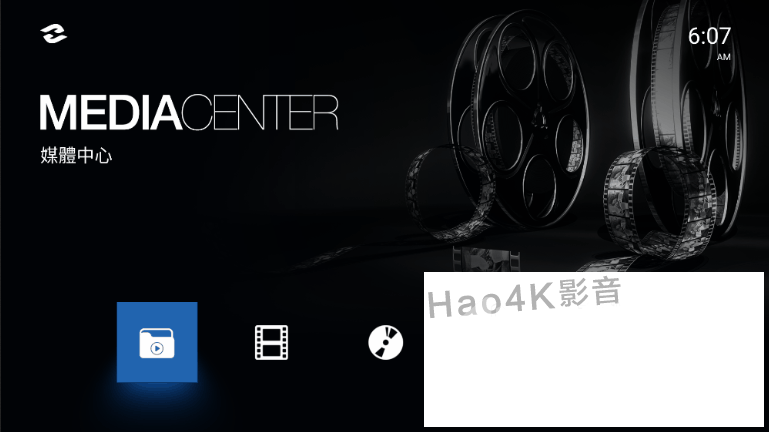
1
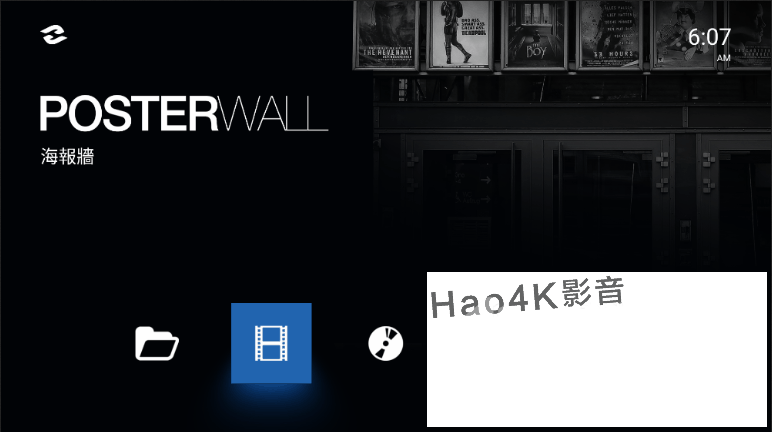
由上圖可以看到主介面包括五大項:
1.媒體中心
2.海報牆
3.音樂播放器
4.全部應用
5.設置
按照慣例,先進設置看看,首先看到的是播放設置:
1
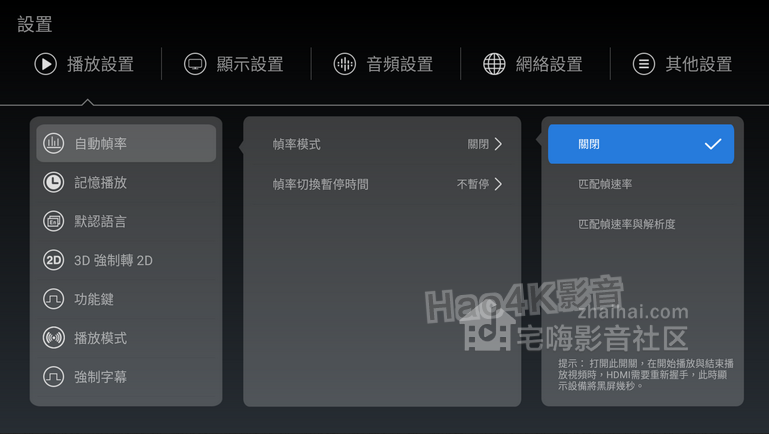
我只挑幾個重點介紹,在幀率控制方面,Z1000 PRO也非常卓越,我們可以選擇關閉,減少播放設備與顯示設備握手溝通,導致黑屏的情況,記憶播放、默認語言(就是一開始播放BD時預設的語言)、3D轉2D這些都是基本款,不過Z1000 PRO允許使用者自訂遙控器功能鍵,這是個很方便的功能,因為現在玩家設備多,各家按鈕預設習慣不同,藉由調整功能鍵可以避免手指打結
1
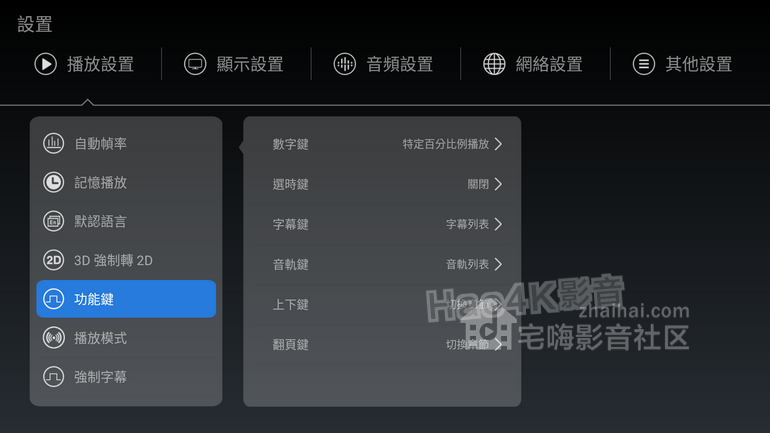
其他比較可能用到的就是藍光區碼、音頻偏移
1

藍光區碼允許玩家切換區碼,但BD不像DVD,目前台灣與日本、美國等地屬於同一區碼,自然對本功能需求就大幅降低,音頻偏移是為了修正部分設備會有影音不同不的問題,雖然可以藉由設定調整,但還是建議大家選購優質的HDMI線來減少此一困擾。
下一個看到的是非常重要的顯示設置:
1
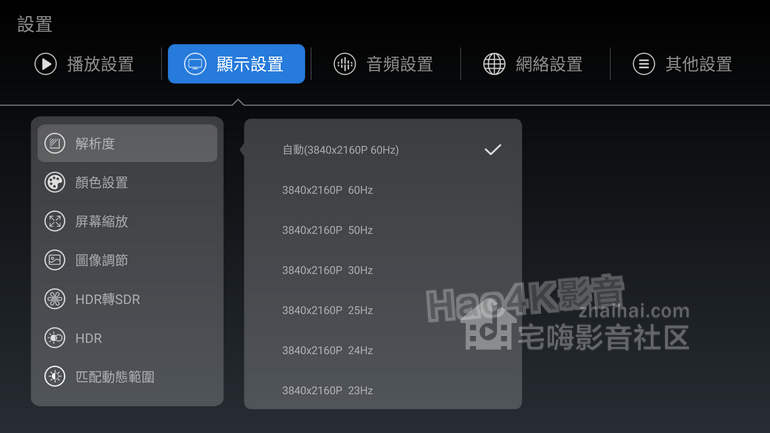
預設是自動,目前自動抓到的是4K 60P,使用者也可以自己調整,例如有玩家偏好固定於60P輸出,也能強制Z1000 PRO將24P的電影轉換為60P,然後是顏色設置的部分,Z1000 PRO當然也支援廣色域:
1

系統預設4K 50-60P是10BIT Color,23-30P則是12BIT Color,這些當然都可以調整,若無法確認顯示設備支援狀況也無妨,設定並切換後,Z1000 PRO會等待使用者確認,才會正式切換到新設定,若無法顯示,不要觸動遙控器,就會自行切換回去。而螢幕縮放就不介紹了,通常不太會需要動到這一塊設定,再下一項圖像調節的話,有需要可以玩玩:
1
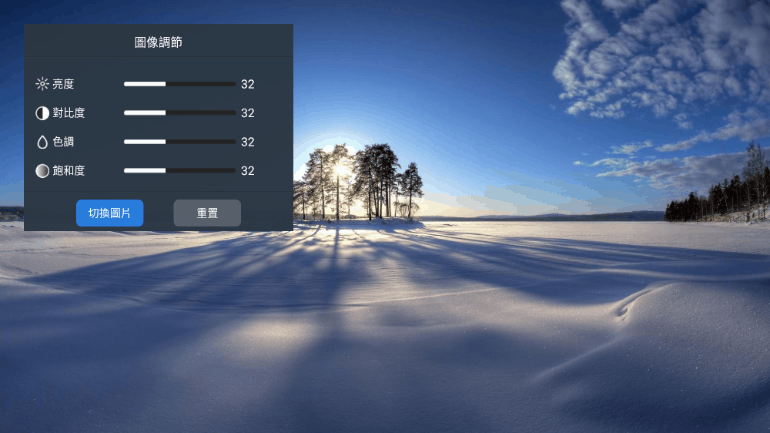
在上圖可以看到,Z1000 PRO提供了三張圖片給使用者參考,可以調整亮度、對比、色調、飽和度等四項,使用者可以視自己口味調整。而下一項HDR轉SDR的部分,若玩家顯示器材尚未支援HDR,Z1000 PRO也可以幫使用者轉換。
1
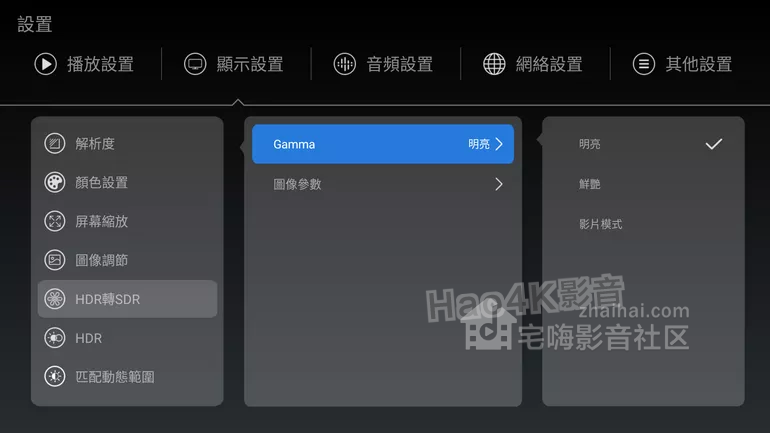
不過HDR轉SDR,這也不重要,真正重要的亮點功能是「HDR的轉換」,對於廣大的投影機用戶,絕對是喜從天降啊!
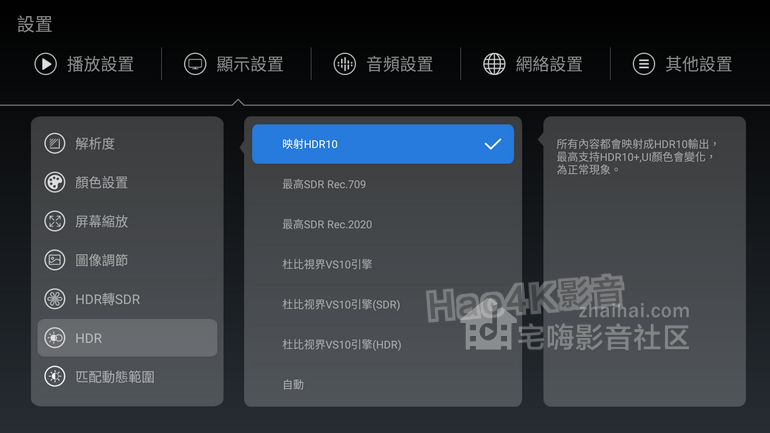
我們可以看到Z1000 PRO可以將所有的視訊,一率轉換成HDR 10或HDR 10+,包括Dolby Vision也能轉換,由於Dolby Vision要求的10000 nits亮度,在投影機上著實難以達成,但透過Z1000 PRO轉換,就算在不支援Dolby Vision的設備觀看Dolby Vision,也不用委曲求全於SDR,起碼有HDR 10的效果囉,若是搭配像是JVC的投影機新韌體,可以逐幀處理HDR的話,獲得的效果會更加優異!關於JVC韌體更新的部分可以參閱以下文章:
H-AV影音網相關報導
JVC日本官網韌體更新下載
(點選同意後就會進入下載頁面,日本型號與台灣型號不同,不過阿拉伯數字5、7、9是一樣的,日本官網韌體一樣有繁體中文,請安心服用,更新韌體有風險,若沒有把握請勿自行嘗試。)
但大家以為Z1000 PRO僅是把任何影片轉換成HDR 10這麼簡單嘛?Z1000 PRO可是搭載了黑科技VS10引擎啊!
1
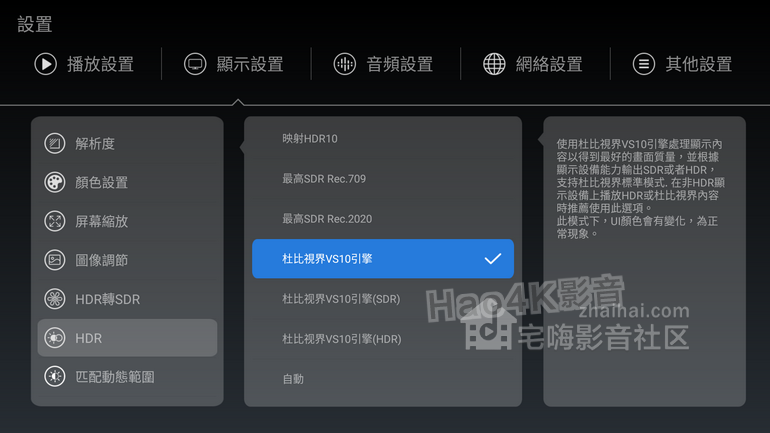
如果不確定自己顯示設備的支援效果,可以設成自動即可,透過HDMI雙向溝通的好處是,這些自動設定幾乎不會抓錯資訊,如果確認自己的設備支援,當然也可強制使用杜比世界VS10引擎,亦可只針對SDR做處理(請設定杜比世界VS10引擎(SDR)),或者僅對於HDR做處理(請設定杜比世界VS10引擎(HDR)),不過杜比世界VS10引擎是什麼呢?它是Dolby Vision的影像處理技術,支援Dolby Vision低視覺延遲輸出(Dolby Vision low latency(LLDV)output),而且Dolby Vision相對於HDR 10更強大的部分是,採用動態元數據(dynamic metadata)處理,白話一點就是VS10引擎會逐幀分析圖像與場景,調整輸出最合適的亮度,陰影處更深邃、而明亮處更光亮!不論播放什麼樣的影片格式(Dolby Vision、 HDR、HLG、SDR...),或是使用任何顯示設備,無論投影機或電視,支援HDR或僅支援SDR,向上轉換HDR或向下轉換SDR,杜比世界VS10引擎都能夠維持色彩、亮度的準確性,給使用者良好的體驗,就算使用者的顯示設備僅支援SDR,我也強烈建議您打開VS10引擎來體驗一下,肯定不會後悔!
其他至於匹配動態範圍、HDCP....等就不多說了,若使用者有需求,也能控制HDCP的版本或關閉,但會需要調整的使用者比較少,我們直接跳到音頻設置,由於Z1000 PRO是完全向準統一「多」媒體播放的機種,在音樂播放部分也不容小覷!
1
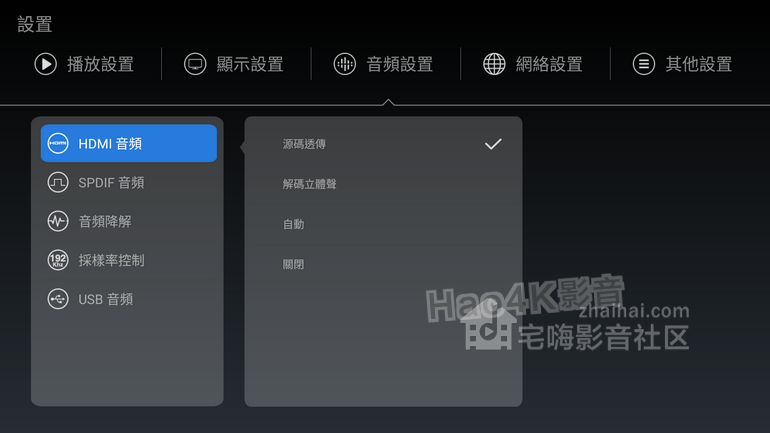
早年多媒體播放機大家還會追求次世代音效點燈,現在大家都是選HDMI源碼透傳了吧,年輕人大概很難想像所謂的次世代點燈是怎一回事(笑),不過若使用者的擴大機、聲霸等不支援,亦能將音頻降解成5.1音效,甚至我也有認識的朋友,用全套MBL兩聲道在看電影,此時交給Z1000 PRO解碼後,從兩聲道類比輸出到音響就相當方便
1
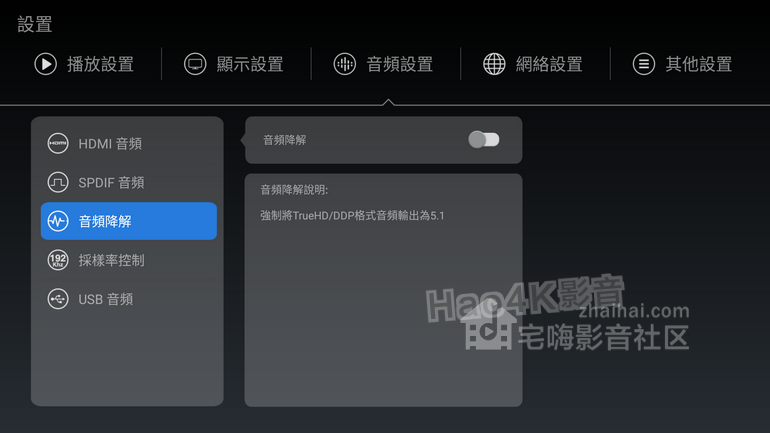
在播放兩聲道音樂時,Z1000 PRO也可以鎖定採樣率輸出,一來是避免後端不支援的過高採樣率,另外也可以將一般CD品質做向上升頻轉換。
1
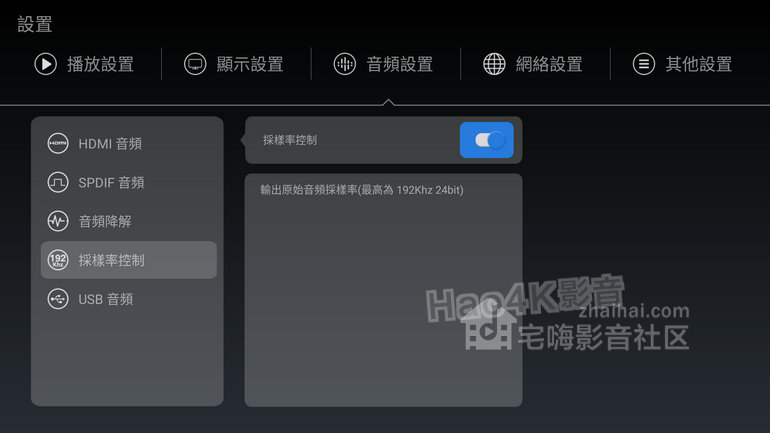
上述的採樣率轉換見仁見智,有人喜歡轉換後帶來的浮凸細節,也有人愛原汁原味,不過USB音頻輸出這項,強烈建議家中有USB DAC的人開啟使用
1
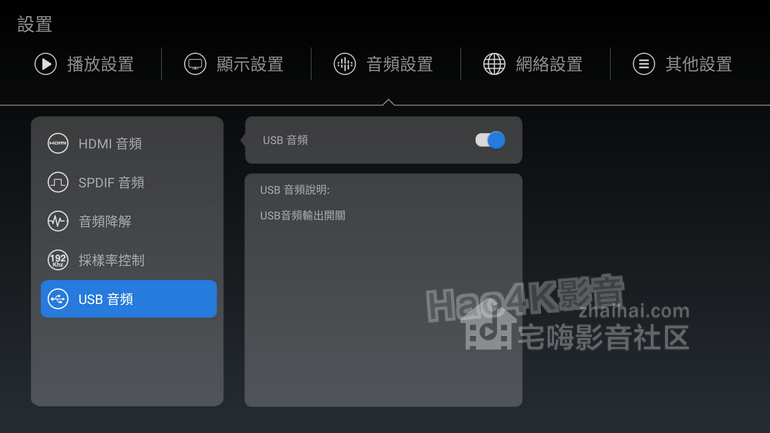
當然啦,平心而論,以Z1000 PRO作為數位轉盤,播放音樂檔案予USB DAC解碼,固然難以跟兩聲道音響級的相提並論,不過考慮劇院玩家需求,我仍強烈推薦大家試試。這麼說好了,曾經有FB社團做過調查,絕大多數的劇院玩家都會以劇院系統聆聽音樂,有能力建構劇院與兩聲道分離的系統,無論財力、空間、精神都要有相當的要求,那麼我們若以劇院系統聆聽音樂,想提升音樂性的話,有像Z1000 PRO這類優秀的播放機已經先完成一塊拼圖了,先求有、再求好,是前輩指導過的心得,一開始先以多媒體播放機作為核心,未來有預算可以採購USB DAC,再更未來可以再升級音樂播放設備,逐步達成夢想,雖然透過電腦也能串流音樂給USB DAC,不過電腦採用的交換式電源向來是雜訊的重大來源,若家中有USB DAC,建議大家可以試試以Z1000 PRO作為數位轉盤,輸出音樂給USB DAC解碼。
接下來瀏覽一下Z1000 PRO的網路功能,我很驚訝的是,沒有外露天線的Z1000 PRO居然支援無線網路,而且本身還可以做無線熱點使用!
1
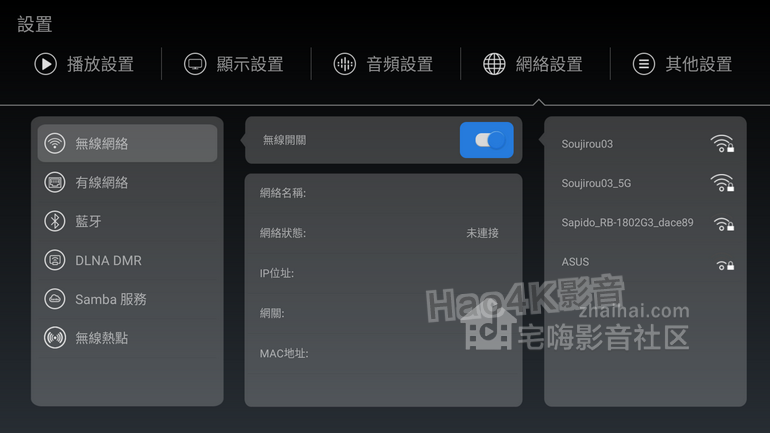
Z1000 PRO的無線網路相當簡單,就選一下無線AP的名稱,輸入密碼即可,上圖也看到Z1000 PRO支援5GHz無線頻率電波的WiFi訊號,有線網路則是接上網路線就可以使用(DHCP的話,若要手動分配IP還得自己動手),因為Z1000 PRO可以使用藍牙遙控器,當然藍牙傳輸也是支援的,DLNA的話,建議大家開啟。
1
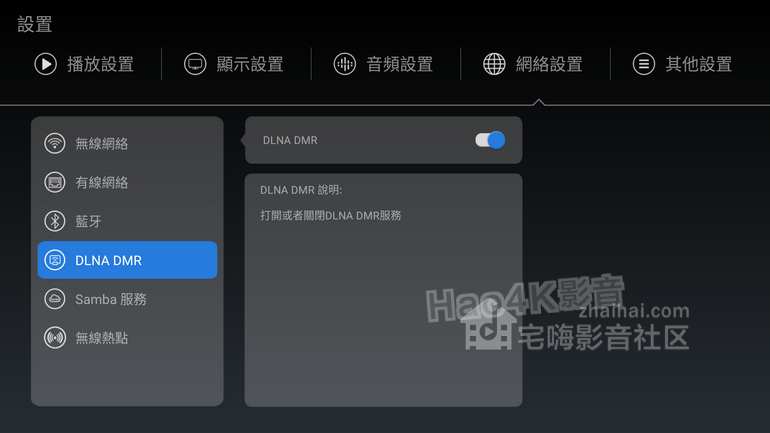
DLNA開啟方便玩家使用串流軟體,透過Z1000 PRO來播放音樂,例如使用mconnect APP,將TIDAL的音樂透過Z1000 PRO播放,這時需要開啟DLNA的功能,如此一來透過手機就能控制Z1000 PRO,不用打開螢幕,相當方便!而SAMBA功能是讓玩家可以透過網路,拜訪Z1000 PRO的的儲存空間,若無必要,建議不用開啟以減少干擾。
1
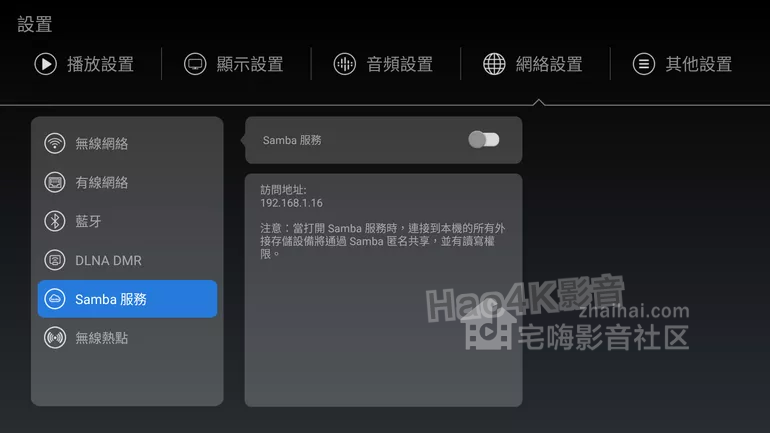
最後是無線熱點的部分,Z1000 PRO可以將有線網路的訊號轉為無線網路,像是智慧型裝置便可以連上Z1000 PRO的網路。
不過使用Z1000 PRO的Wifi熱點需要注意的是,當連接Z1000 PRO的熱點時,我們會處在Z1000 PRO所在的網域之下的另一個子網域,假設智慧型裝置與Z1000 PRO原本都是連接視聽室內的無線AP,此時在串流軟體內,由於智慧裝置與Z1000 PRO在同一網域,故可以串留給Z1000 PRO,但智慧裝置若連接Z1000 PRO的wifi熱點,此時會變成Z1000 PRO所處網域下的另一層子網域,於是跟Z1000 PRO就不在同一網域了,雖然可以上網,但無法串流給Z1000 PRO,這一點使用者也要留意一下。
最後要跟大家介紹就只剩其他設置了,這裡不外乎是一些硬體基本功能設定,諸如硬碟休眠、風扇控制、前顯示面板亮度....等
1
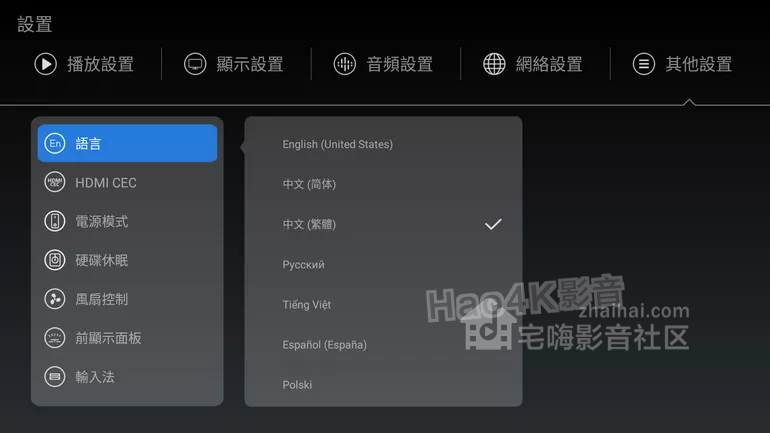
1
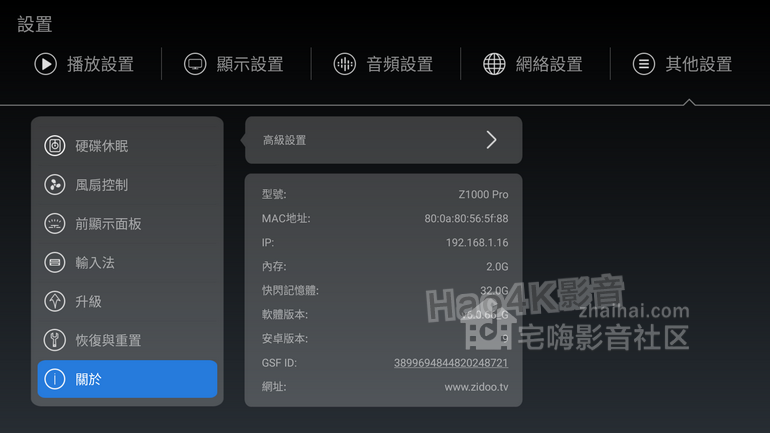
稍微跟大家講一下,從其他設置->關於的底下,有高級設置,可以進入到Android內部的設定介面,前面看過的像是網路設定、顯示介面,亦能在此調整,也可以調整儲存空間之類的
1
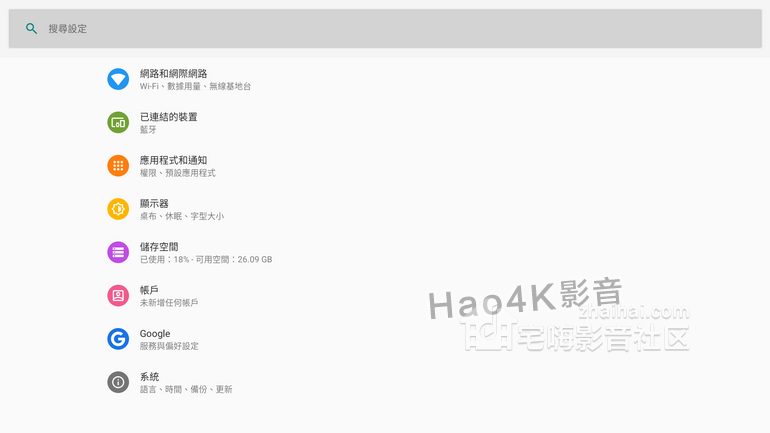
主要是高級設置內,能針對HDR的轉換再做微調,基本上預設值的轉換成果已經相當出色,若玩家還有特殊需求,還是可以在這裡做細部調整,例如亮度的峰值之類的。
1
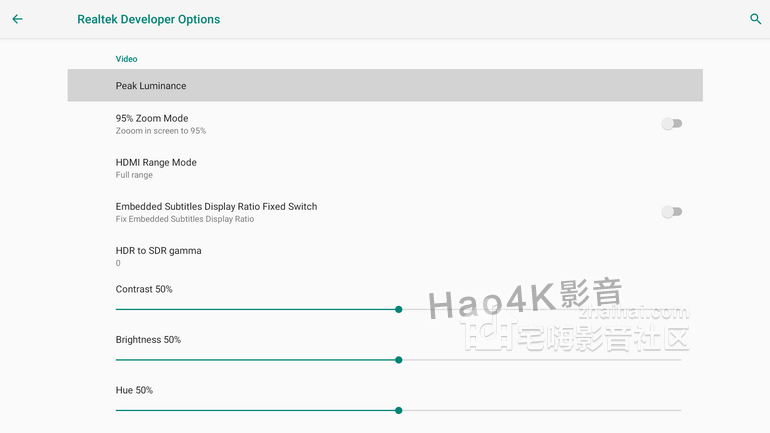
另外也給大家看一下,Z1000 PRO出廠時預裝的APP一覽:
1
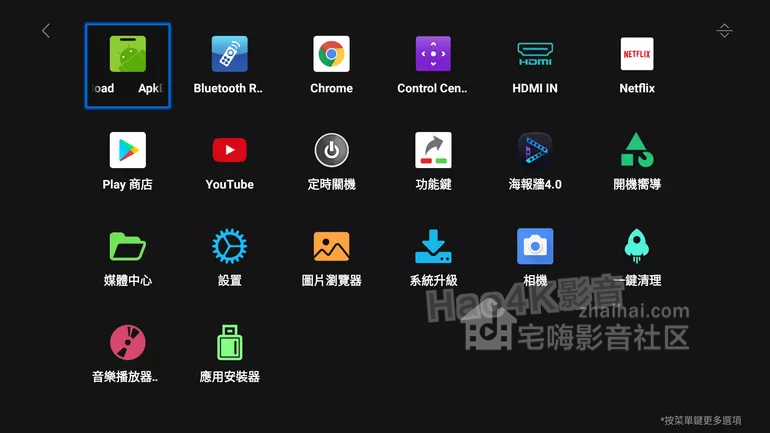
Z1000 PRO主選單的五大功能,還剩下媒體中心、海報牆、音樂播放器未帶大家看過,基本上媒體中心就是瀏覽本機內置、外接以及網路上的所有儲存介面,使用者可以直接點選播放:
1
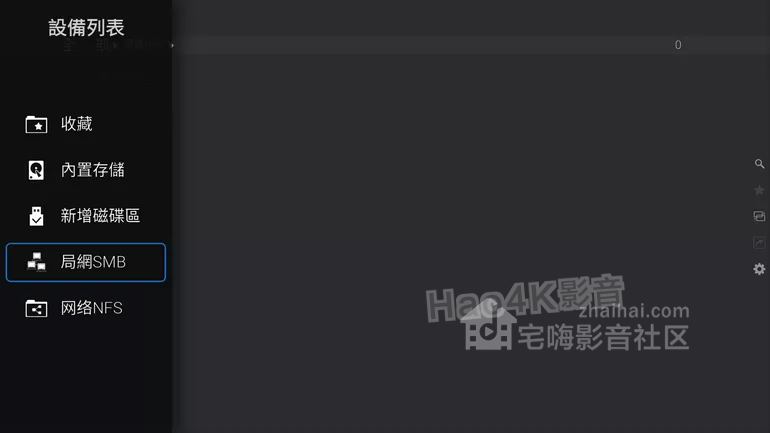
比方網路SMB,點下去就可以看到我的nas RA-A247C7,再點進去就可以看到我蒐藏的音樂專輯,點選即可播放
1
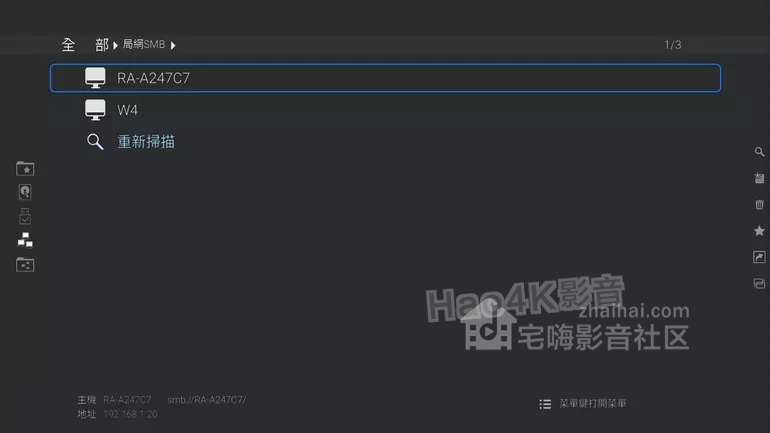
1
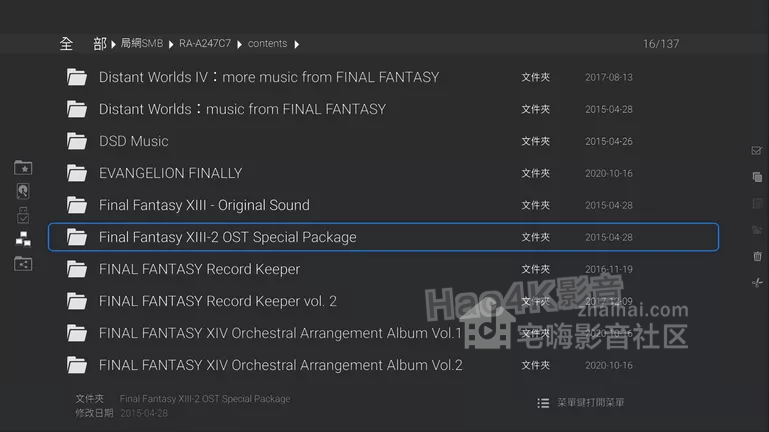
這樣也順便帶大家看一下Z1000 PRO的音樂播放器,左側會顯示專輯封面,右側則是顯示歌詞,專輯封面會自己連上網路抓取,當然也可以設定本地為主(資料夾內的照片)。
1
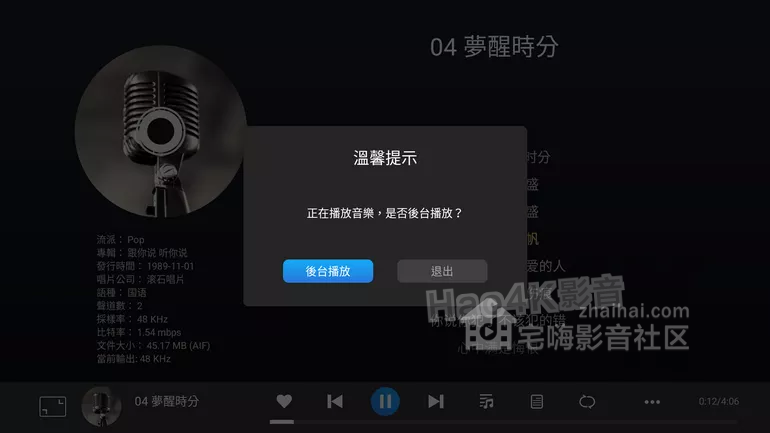
上圖大家可能看不出來,Z1000 PRO不是只有顯示歌詞而已,還會根據歌曲進行,歌詞字幕也配合前進,跟KTV唱歌是一樣的,喜歡唱歌的朋友有福了(笑),另外Z1000 PRO在退出音樂播放時,可以選擇背景播放,在玩玩機器時非常好用,可以邊聽音樂邊玩機器,比較不會無聊 XD
1
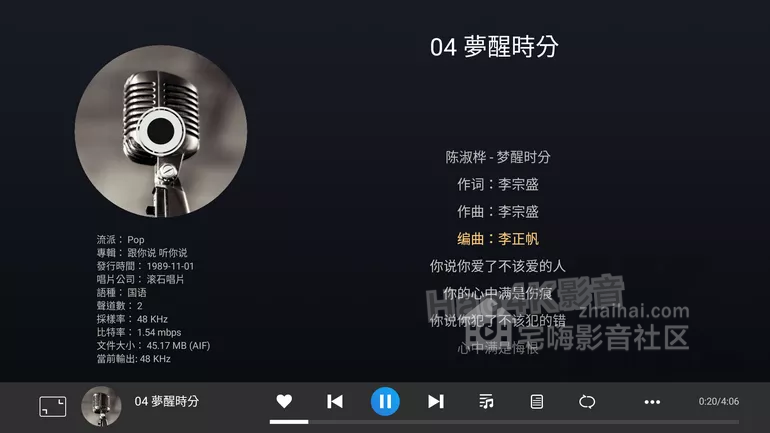
前面有提到專輯封面可以設定本地為主,顯示畫面如下圖:
1
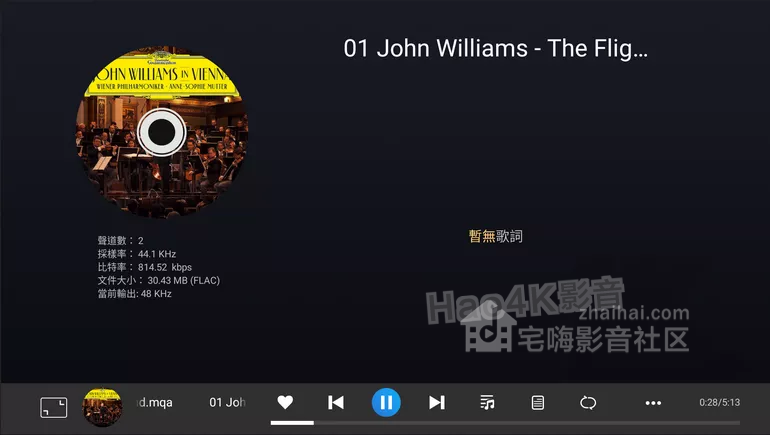
這是我購自Amazon.jp的MQA CD,再自行Rip出來的MQA FLAC,在Z1000 PRO上播放完全沒有問題,而且......嘿嘿,也能解開MQA哦!此時若有支援MQA的USB DAC,就能享受MQA的高解析魅力了!
最後一定要介紹的是Z1000 PRO的海報牆,從前代Z1000海報牆的功能就十分強大,果然到了這一代又更方便了,我先把Z1000建立的海報牆刪除,再把硬碟裝入Z1000 PRO,可以看到Z1000 PRO顯示沒有可顯示的海報。
1
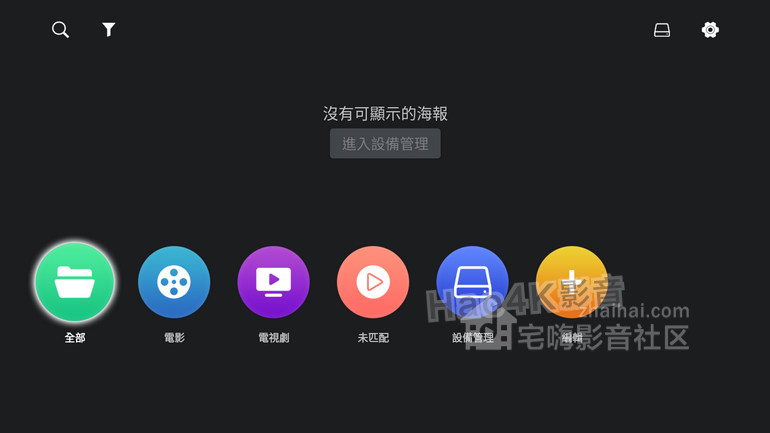
然後點選我的硬碟(就是新增磁碟區這一個),讓他掃描,我把過程做成GIF圖檔給大家看一下就知道,只要三步驟,超簡單:
1
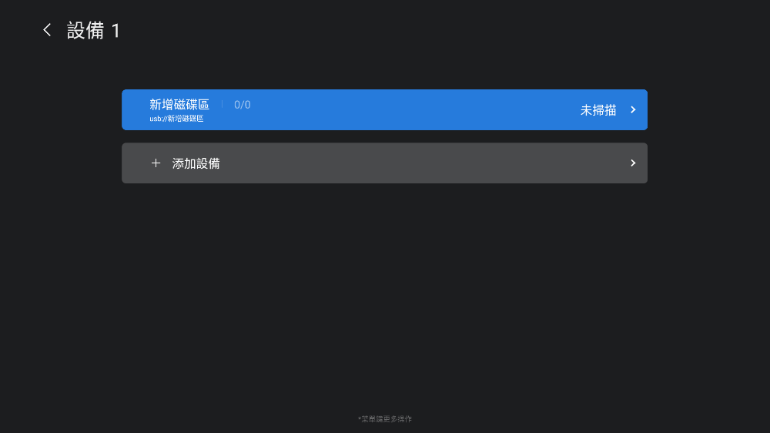
然後就可以看到華麗的海報牆:
1
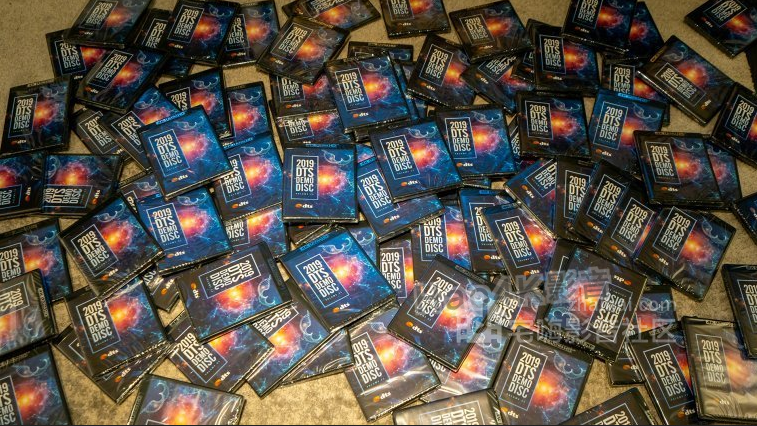
別以為只有這樣哦,隨便點一部電影進去,還有關於影片的介紹!而且是繁體中文,評分、導演、演員...等各資料一應俱全,連解析度、音頻規格也都有顯示,點選播放就可以開心看電影了!
1
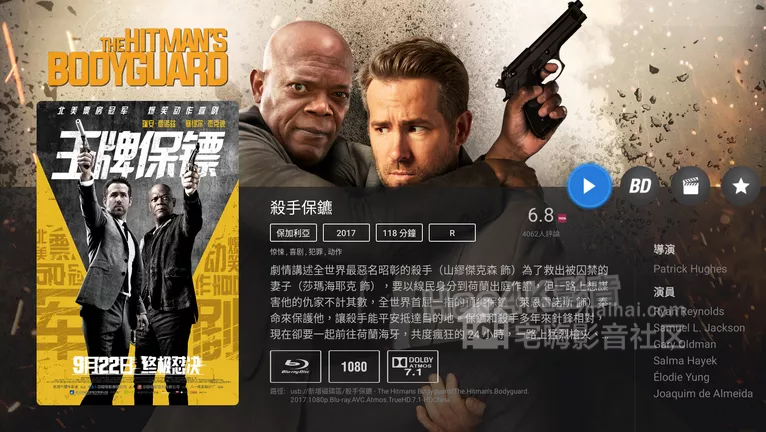
Z1000 PRO的基本介紹到這邊,接下來正式進入媒體播放的介紹,以及兩聲道的表現!
來試試看Z1000 PRO實機播放的能力,這次採用的測試片是精研發送的DTS 2019與2020 示範片,這個一片售價近千元的示範片,精研都是以百片為單位在發送精研會員,真的是砸重金在推廣高畫質視界啊
1
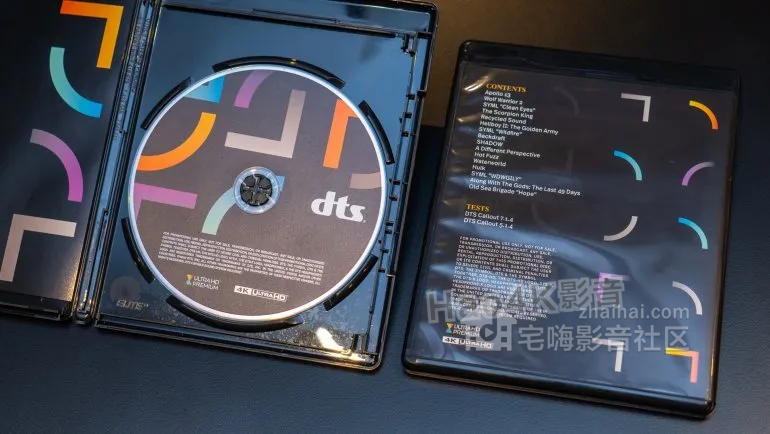
1
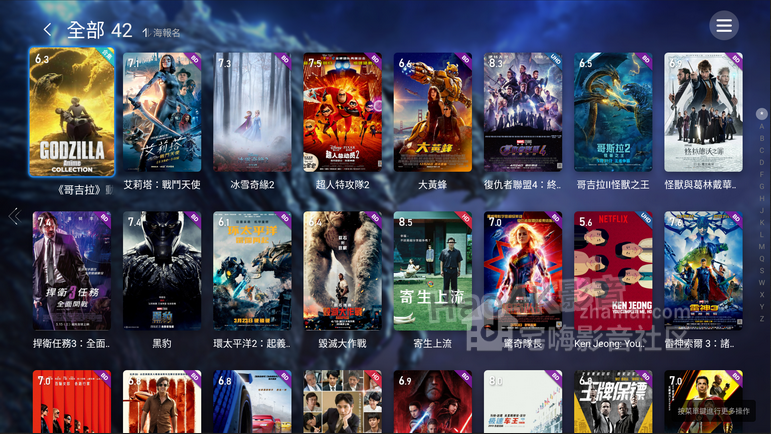
先說明一下,以下圖片皆使用相機拍攝投影畫面,但屏攝一定會失真,我曾經試著固定光圈快門拍攝,但不同場景間亮度落差太大,畢竟都是HDR的時代了,所以這一次我是設定f5.6光圈先決、偏重中央測光、自動白平衡,使用的像機是NIKON D850直接上腳架,再次提醒大家「屏攝畫面僅能提供參考」,我自己回憶當時看到的場景與拍攝的結果,都感覺落差頗大,另外也跟大家說聲抱歉,畫面是歪的,因為Z1000 PRO的遙控器不小心敲到腳架,導致腳架歪掉,不過這也凸顯Z1000 PRO的遙控器非常扎實,幾公斤重的腳架+相機都能敲歪!
另外搭配的顯示設備是JVC DLA-N5,搭載0.69吋新設計的Native 4K 「D-ILA」顯像元件,這是JVC這一世代對應真實4K解析度的機種中,最入門的款式,我認為非常適合與Z1000 PRO搭配,都是具有高CP值的產品,DLA-N5也更新到最新版的3.5了,為了徹底發揮Z1000 PRO的實力,每一個環節都需要注意,包含線材,我採用的是Fibbr King A系列的光纖HDMI線,全系統均採用King A光纖HDMI線。
為了方便,我將DTS 2019與2020 示範片皆Rip出來存放於硬碟內,放入Z1000 PRO即可點選播放,首先是阿波羅13,火箭發射時的場景:
1
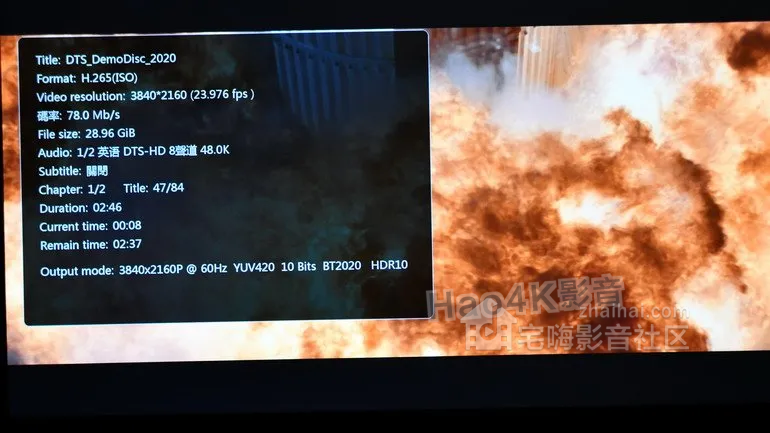
我想看的是,火箭噴發的火焰,這樣高亮度的畫面,在Z1000 PRO與JVC DLA-N5聯手演繹下,能夠有什麼樣的表現。首先是火焰的部分非常明亮而且有立體感,真的有一種噴發後熱浪湧上來的感覺,但高亮處又不刺眼,相對低光的火箭本體也是細節清晰,其實就高光處的視覺表現,已經讓我非常讚賞了!但Z1000 PRO在聲音的演繹也極為出色,豐沛的低頻讓人感受到火箭噴射的威力,影像、聲音相輔相成,宛如就在現場觀看火箭發射。接下來是火箭到達外太空後,從窗戶遠眺地球的畫面。
1
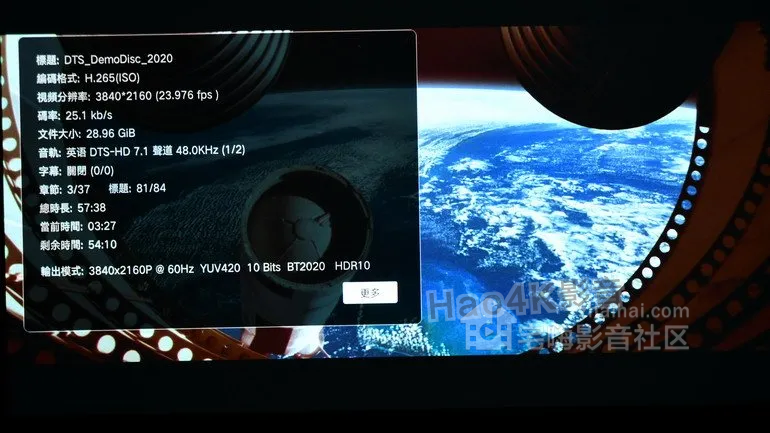
這一幕是非常典型的HDR示範畫面,明亮的窗外對比陰暗的窗內,其實以電影場景的亮度來講,若我們室內如此昏暗,往外看的時候難免會張不開眼睛,但窗外的地球明亮卻又柔和不刺眼,窗內火箭牆上的結構、紋路也是一清二楚,只能說Z1000 PRO在HDR的處理上有一套,搭配出色的投影機,兩者相得益彰,大家動輒在投影機上砸了10萬以上的資金,1、2萬的優質播放機真的不能省啊!別讓劣質的播放機封印了投影機的實力!
下一部是吳京的戰狼2,我特地挑出來分享是因為水中混戰的質感表現相當出色:
1
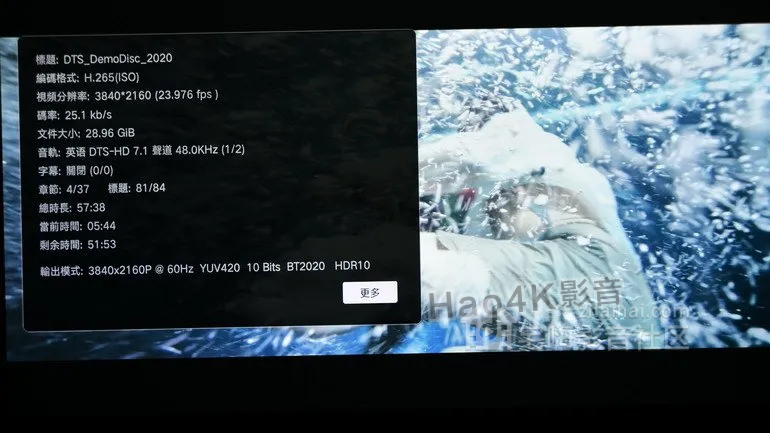
我注意到的部分是打鬥時產生的泡泡,流動感很順暢且立體感十足,氣泡宛如要衝出畫面,加上水底的環境音效寫實且包圍感十足,非常有身歷其境的感覺,而當鏡頭從海底往天空拍攝時,明亮的天空也不會顯得刺眼,儘管是在海中戰鬥,但衣服的質感、紋理也是鉅細靡遺。
不過我比較喜歡2019的示範片,因為本人是恐龍迷!2019內滿滿的恐龍啊!!
1
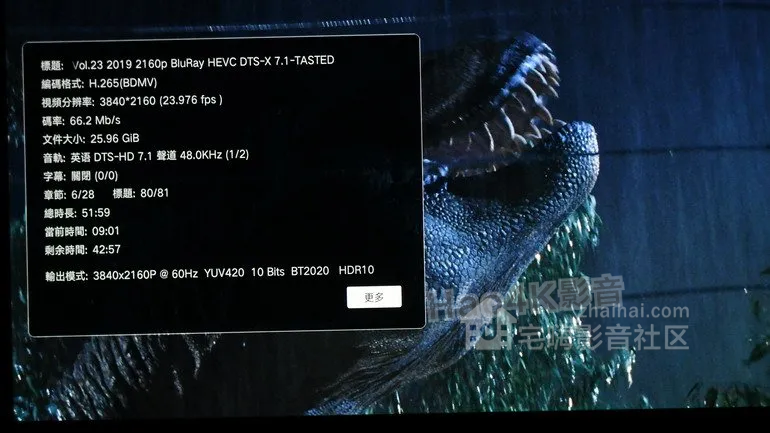
這個我可以很肯定地說:儘管在黑夜,Z1000 PRO表現恐龍皮膚的質感仍然出色!侏儸紀公園是我高三時出版的,當時在高雄火車站前有不少大型書局,我買了侏儸紀公園的小說,還記得是黑色的封面,在看完這一本小說之後,我就被騙去讀生命科學系了,後來想想儘管自己對生命科學有興趣,但接觸其他領域的機會太少,不然我可能會選資訊相關科系吧,年紀大了跑去進修,才發現自己的天命應該在資訊,以上是題外話,但20幾年來接觸各種生物,我很熟悉鳥類或爬蟲類的皮膚質感(其實暴龍後來演化成鳥類),儘管侏儸紀公園已經是27年前的老片了,高解析修復的成果非常出色,記得幾年前曾經想找侏儸紀公園的DVD來給小孩看,遍尋不著,沒想到居然4K化再生了,這真是一大福音啊!照片中這一幕是黑夜大雨之中,因有內賊要偷竊恐龍蛋,關閉了電力以切斷保全系統,導致暴龍溜出來,暴龍的吼聲也有立體感,這真的不誇張,可以感覺是從喉嚨中發出的聲音,而不是死板、平面的效果音,加上VS10影像處理引擎在低光部分的處理,雨水在恐龍皮膚上流動的細節也一清二楚,而這些細節更凸顯了恐龍皮膚質感的真實性,無怪乎小孩看了會害怕(笑)。
另一部挑出來看的則是綠巨人浩克。
1
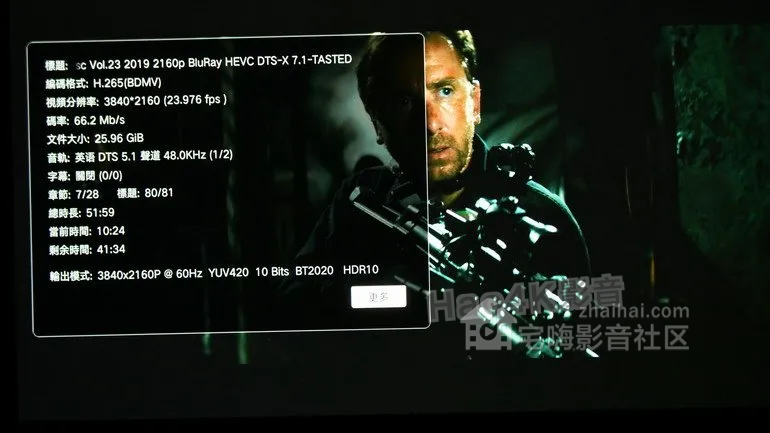
不小心又挑了暗色調的影片,但這段真的很吸睛,Z1000 PRO配上投影機居然能展現如此深邃的黑,但畫面細節又十分清晰,而且影片的菲林感十足,由於是在汽水工廠內追擊浩克,聲音的空間感很好,腳步聲、槍擊聲的方向清晰可辨(畢竟浩克的腳步聲....),就音效來說,基本上播放機的低頻都會調得很彭湃,比較爆棚,但Z1000 PRO不僅有著豐沛的低頻輸出,在高音的部分也很清晰,汽水瓶晃動時玻璃的敲擊聲就很清脆,一些細微的聲音都鉅細靡遺地重現,但該靜的時候又渺無音調,所以追擊浩克那種緊張感十足,非常過癮啊!
看了DTS示範片,體驗了HDR 10之後,接下來看看Dolby Vision的展示片段,誠如前述,投影機在亮度上無法達標Dolby Vision的需求,所以難以支援Dolby Vision,但是Z1000 PRO可以將Dolby Vision配合玩家的設備進行轉換,讓玩家得到HDR的效果,或是降轉為SDR,這一點魅力十足,投影機玩家一定要試試。
接下來我播放了4K的MBOX Dolby Vision測試片,為什麼要強調4K呢?因為部分支援HDR的播放機種,雖然也能播放Dolby Vision,但我發現1080P的影片大多數還算正常(HDR不見得能發揮),到了4K就常常會出現顏色顯示錯誤的問題,所以我直接以4K解析度來測試Z1000 PRO對Dolby Vision的支援效果,到底好不好呢?眼見為憑!
1
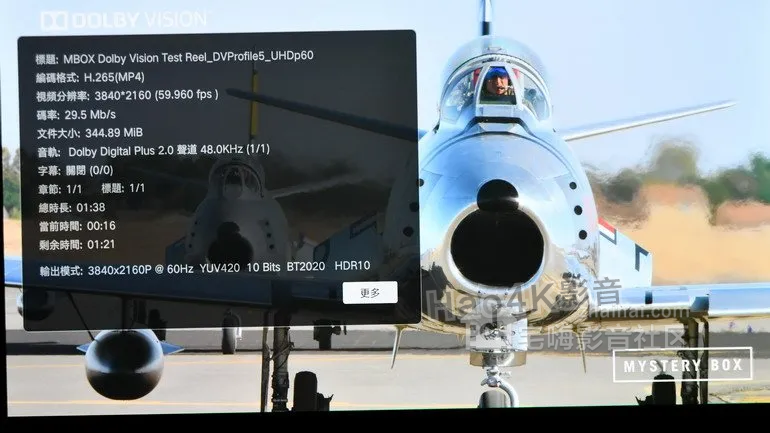
上圖可以看到,雖是Dolby Vision的示範片,但輸出格式是HDR 10,戰鬥機明亮的金屬質感很扎實的還原了,中間亮度駕駛員的臉孔清晰可見,對於低亮度的機翼下方起落架細節、備用油箱的金屬質感,完全也十分到位、逼真,整體場景相當明亮卻不刺眼,隱約都能感受到太陽的熱度了。下一個場景是白色老虎:
1
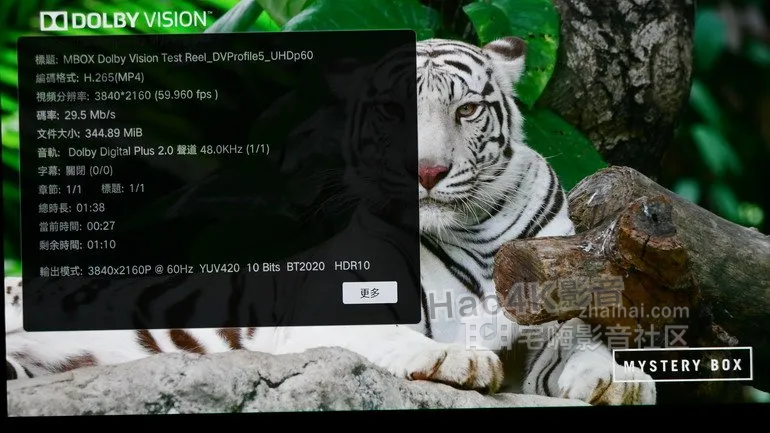
雖然整體場景不若前一個明亮,但反差也不小,老虎身上有黑色的紋路,但無論是白色或黑色的身體,毛髮都清晰可辨,我覺得真實4K的投影機價格已經平民化,大家可以開始考慮了,在真實4K高解析度對細節的徹底表現下,許多物體的質感都能忠實地重現,不僅是毛皮,木頭的質感也相當逼真,然後木頭跟老虎身體的交界相當清晰,透過分離度夠高的層次感,讓整體畫面附有立體感,無怪乎到了4K世代,3D越來越式微。再下一個場景是草原上的鹿:
1
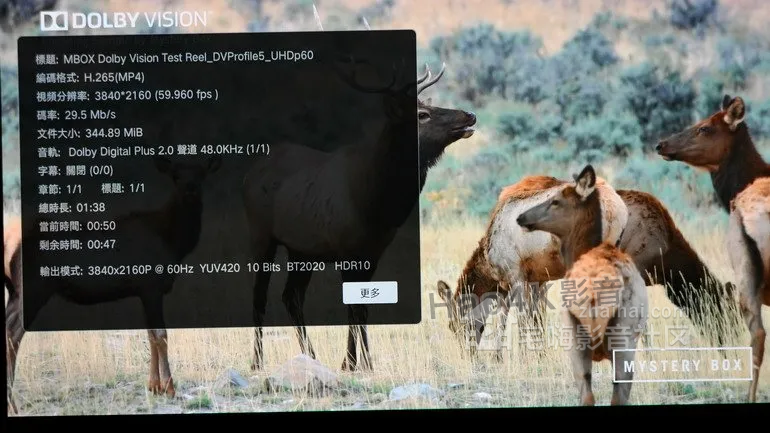
不同於老虎白色基底的高亮度身軀,鹿的毛皮色澤較為黯淡而背景明亮,與前一幕正好相反,Z1000 PRO轉換後的色彩正確,就算耀眼的陽光,如此明亮背景下,動物身上的毛皮細節也是清清楚楚,我覺得現今HDR對於投影機來說很棒的一點是,就算是整個高明亮的場景,在黑暗的視聽室內觀賞,看起來也是柔和不刺眼,但細節清晰不會白霧、過曝,當然投影機高光能力受限,本來就不會太刺眼,可是低光黑暗的部分,不僅該黑的地方能有深沉的黑,該展現細節的部份還能夠兼具細節,讓使用者看得一清二楚,這一點真的很驚艷,更遑論高光與黑暗同時出現在同一場景內時,兩者兼顧、完美演示每一寸畫面的細節,真的要說,科技的進步真的太棒了!像是下圖這種畫面,無論是亮處的或是暗處的岩石紋路、細節,都能夠看得清楚,會讓人不由得目不轉睛地佩服起來,只是說相機翻拍難以顯示實際看到的畫面。
1
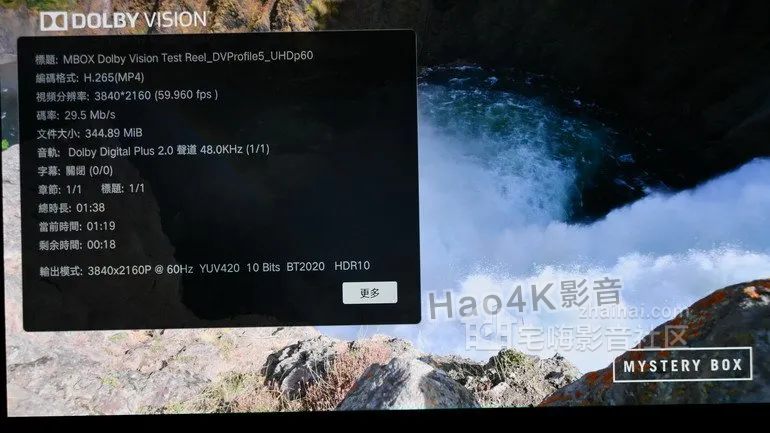
比方說網路盛傳后翼棄兵的黑不是全黑,確實也真的不是全黑,大家也可以從下圖看一下,透過Z1000 PRO演繹的后翼棄兵,表現得如何:
1

Z1000 PRO的VS 10引擎,威力確實不容小覷,令我驚訝的是那麼深沉的黑,為何還能黑得如此有細節?下面是骨董測試片,SUPER HIVI CSAT,很多年前買HIVI雜誌附贈的,裡面有這樣的兩幕供玩家調整對比與亮度,白衣的女生在白牆前與黑衣的女生在黑牆前,
比方說網路盛傳后翼棄兵的黑不是全黑,確實也真的不是全黑,大家也可以從下圖看一下,透過Z1000 PRO與JVC DLA-N5,這樣的表現自然是小菜一疊:
1

1
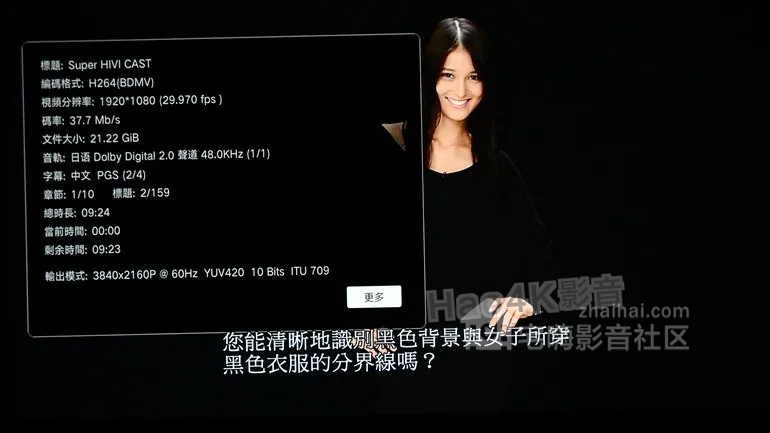
當然由於屏攝的關係,難以還原現場看到的實際畫面,白的部分白卻不刺眼,衣服紋理清晰可辨,更別講人物跟背景的分離度了,而黑色的部分依然深邃,照片很難呈現但現場其實衣服、背景一清二楚,我特別試了幾個不同的曝光都難以還原現場,附帶一提,我並未請專業人士到府較色,投影機JVC DLA-N5的調整是我自己來的,大多數也保持預設值,如果這樣簡單的調整就能夠有這樣的實力,我認為是很值得推薦的,基本上也是訊源Z1000 PRO與顯示器材JVC DLA-N5攜手的成果,真的是建議大家,除了投影機外,優質的播放訊源絕對也要列入考慮。
那麼在音樂播放的部分,Z1000 PRO水準又如何呢?前面已經介紹過,Z1000 PRO的播放介面,可以幫玩家抓取專輯封面與歌詞,當然封面也可以使用資料夾內的圖片(本地資料),同時歌詞也可會逐行配合歌曲進度演示。
1
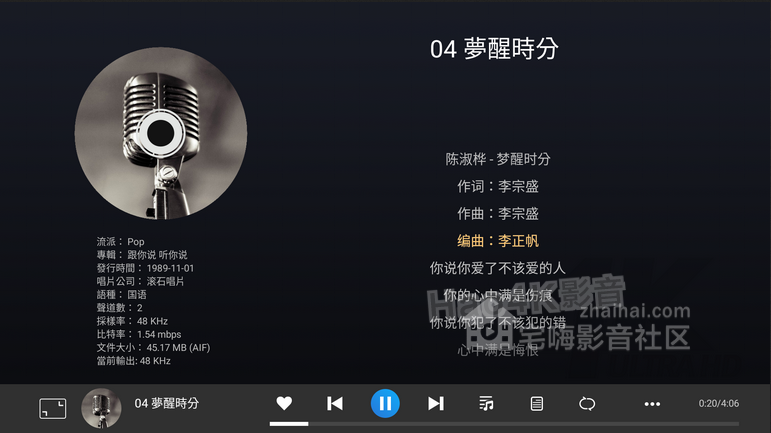
但音質如何呢?我使用SUPRA USB線,將Z1000 PRO的聲音透過USB傳給S.M.S.L m400,要注意的是,雖然就算開啟USB音訊,播放影片時,聲音還是會從HDMI輸出,不過若在開啟USB音訊的設定下,播放音樂時,HDMI的聲音輸出會被切掉,僅由USB輸出數位訊號予DAC,劇院玩家千萬要注意劇院擴大機的輸入檔位切換,以免沒有聲音,還以為是故障!
1
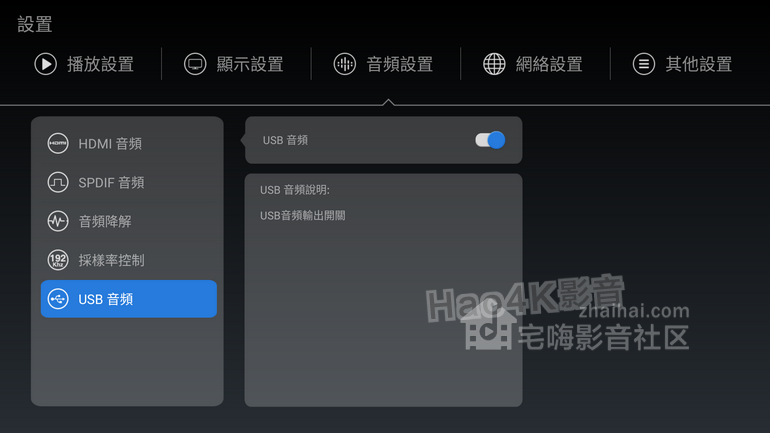
測試的串流軟體主要有兩個,一個是透過mconnect串流TIDAL以及本地NAS內的音訊檔案,另一個則是Spotify直接選擇從Z1000 PRO輸出,首先來看一下mconnect:
1
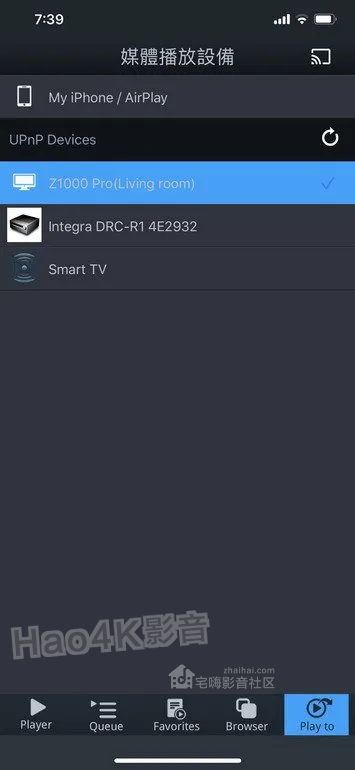
在這裡在提醒各位玩家,控制的智慧裝置一定要跟Z1000 PRO處在同一個網域,不可以開Z1000 PRO的熱點分享後,讓智慧裝置連上Z1000 PRO的熱點,這樣會導致智慧裝置處在Z1000 PRO之下的子網域,而無法串流,確定兩者在同一網域後,就可以在mconnect內到Z1000 PRO,我先播放了支援MQA的環太平洋原聲帶,此時先採用HDMI直出給前級:
1
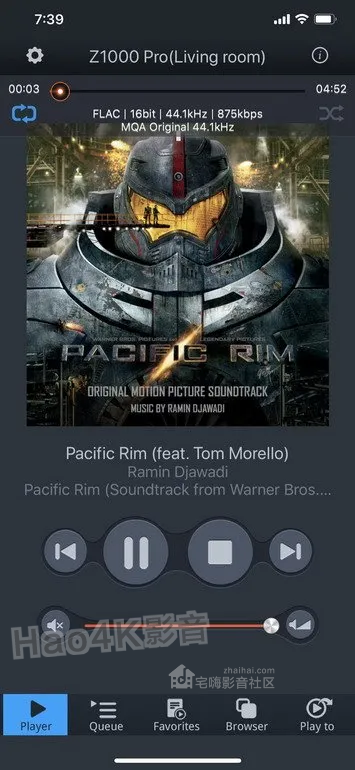
Z1000 PRO播放起來果然氣勢蓬勃,挾著多聲道與超低音的推波助瀾,整個空間感、包圍感非常出色,這個音樂聽起來會很熱血沸騰啊,閉上眼睛就好像看到吉普賽危機在毆打怪獸的樣子,不過以HDMI輸出時,我的前級音場設定是有環繞音效,超低音也有作動,個人覺得低頻亮感稍微多了點,於是我想改成用兩聲道聆聽,將USB音訊輸出開啟,透過S.M.S.L. m400進行解碼,徹底發揮MQA的潛力,要記得播放音樂時,若開啟USB音訊輸出,HDMI會無聲音訊號(仍有影像),得把前級輸入檔位切換DAC這邊,方能聆聽到正確的聲音。
透過m400去壓榨Z1000 PRO,並將音場模式改為兩聲道,雖然少了超低音的作用,但還好主喇叭的低頻延伸還夠,這時候的低頻聽起來更為舒服,整體細節也更為清晰,我試著與Z1000 PRO走HDMI輸出,但音場切換為兩聲道去做比較,透過USB輸出m400解碼後,聲音比HDMI輸出還大聲,但清晰許多,相比之下HDMI輸出感覺霧霧的,而且走USB輸出的低頻延伸更為下沉,音樂的層次更為分明,足見在劇院系統內添加DAC,有助於提升音樂性。
電影配樂在Z1000 PRO表現得宜這是預期中的結果,那麼人聲呢?我試試看最近蠻喜歡的一張專輯:胡琳的Jazz Them Up:
1
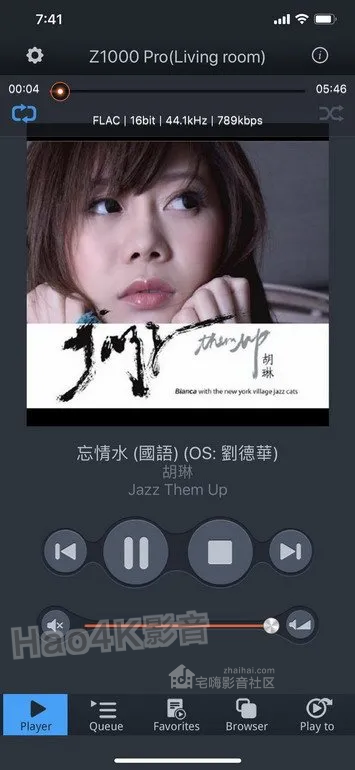
播放的音樂是翻唱自劉德華的忘情水,Z1000 PRO在人聲的部分也是可圈可點,空間感很好,聲音也頗有層次,人聲細節浮凸,唇齒、氣音皆能一覽無遺,可以感受出歌手的情感,在胡琳唱到「嗯~~給我一杯忘情水」的時候,那一聲「嗯~~」很有情緒的轉折,其實我後來發現,播放音樂時若能忠實、清晰呈現樂曲中一點一滴的細節,就能把樂曲中的情感傳達給聆聽者,Z1000 PRO的聲底乾淨,相對聽起來歌曲細節就清晰,空間感也突出,讓歌曲包圍聆聽者,相當有沉浸感,聆聽者自然會融入樂曲之中。
不僅是透過mconnect,如果是Spotify的愛用者,也可以在APP串流給Z1000 PRO:
1
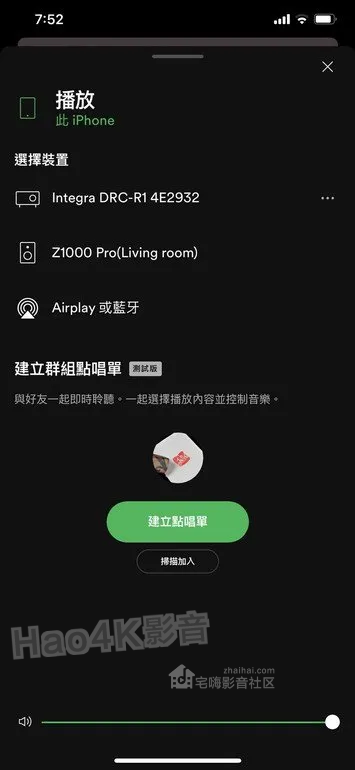
開啟APP就能夠看到Z1000 PRO在選單內,同樣選用胡琳的Jazz Them Up相比較:
1

其實Spotify的表現亦相當出色,但沒有比較、沒有傷害,論歌曲細節、高低頻延伸,還是TIDAL略勝一籌,以人聲的細節來講,唇齒音、氣音的演繹均比不上TIDAL,不過在中文歌曲的部分,TIDAL沒有滾石唱片的音樂,這一點倒是吃虧了(Spotify有,台灣常用的音樂串流服務均有),如果像我喜歡聽學生時期的中文歌曲,這個也是要納入考慮,是說小孩才做選擇是吧(笑)。
當然若沒有使用串流服務,亦可以直接播放NAS或硬碟內的音樂,mconnect固然也可以串流NAS的音樂,但我們以ZIDOO原廠的控制APP來做示範:
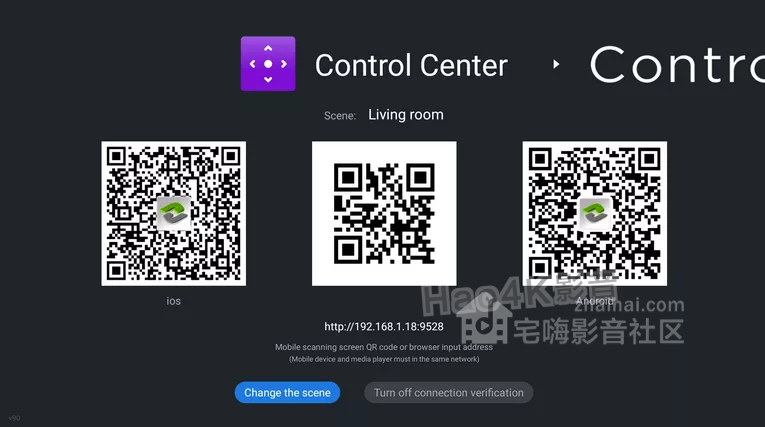
掃描上圖QR Code即可下載,我自己用的是IOS版的。
1
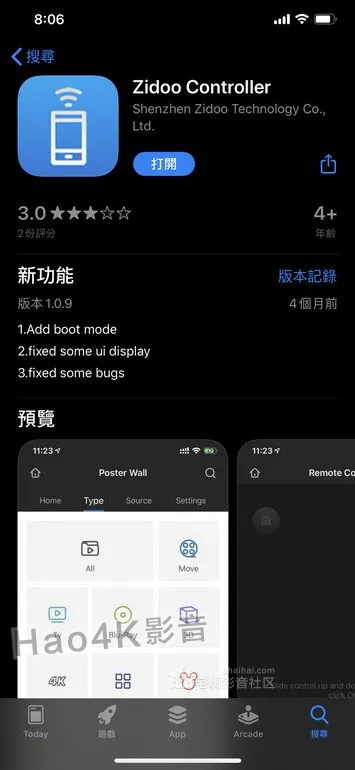
ZIDOO的控制APP,主選單基本上就是對應ZIDOO Z1000 PRO的主介面選單:
1
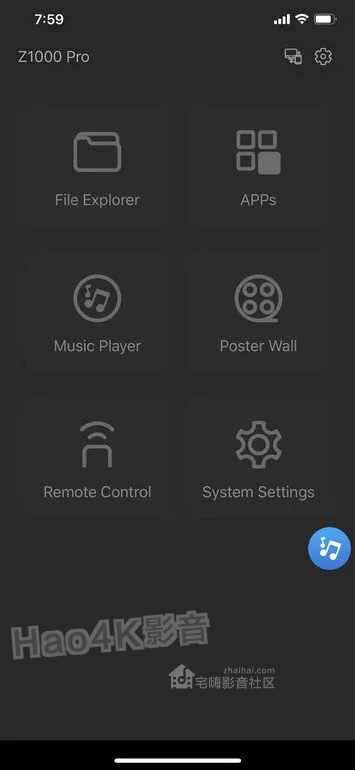
另外是,若家裡有複數以上的Z1000 PRO,也可以在主機內的接收端設定名稱:
1
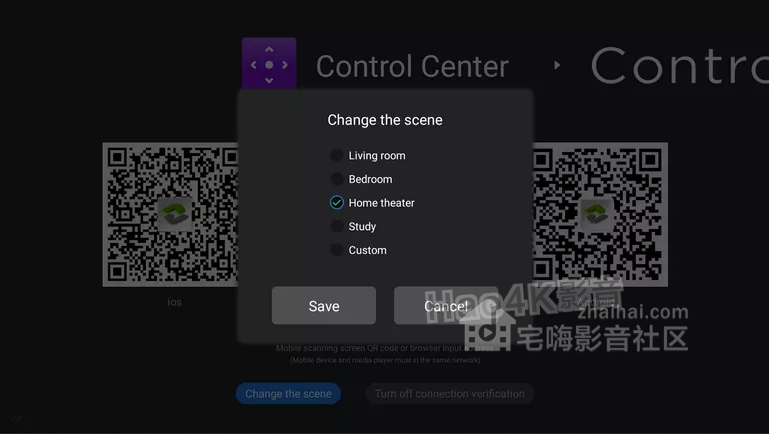
如果想播放NAS音樂的話,可以去瀏覽檔案,找到我們NAS內的資料夾來點選歌曲,若直接使用音樂播放器,那只能播放連接於Z1000 PRO上的儲存媒體內的音樂,我找了我自己購買的MQA CD 再自己Rip出來的MQA FLAC做示範:
1
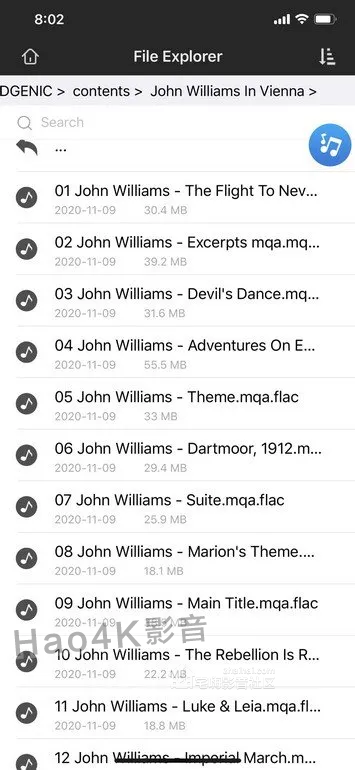
只要點選歌曲就可以播放,這樣直接從區網串流,好處是聲音聽起來,個人認為比網路串流細緻一點,另外是目前的韌體,只要透過串流APP,輸出採樣率都會被鎖定於192 KHz,就算透過mconnect去串流本地區網內的NAS也一樣,但是當直接控制Z1000 PRO去播放音樂檔案時,則可以源碼輸出,例如若是MQA FLAC,也能點燈MQA圖示:
1

雖然目前透過mconnect 串流TIDAL還無法源碼輸出與支援MQA解碼,但就筆者所知,已經有工程機的測試韌體辦到mconnect源碼串流了,相信未來應該也會透過韌體更新支援,這裡也看得出來ZIDOO是一家持續研發、進步的廠商,個人認為非常值得支持!
如果想自己安裝APP的話,有兩種方式,一種是通過Google Play安裝,但是要先認證裝置,因為我本身沒有任何Android裝置,除了播放機、電視盒之外,所有智慧裝置都是Apple的,所以對於Android認證我其實也不太熟,真是抱歉,但是大家可以從設定內去看自己的GSF ID去做認證:
1
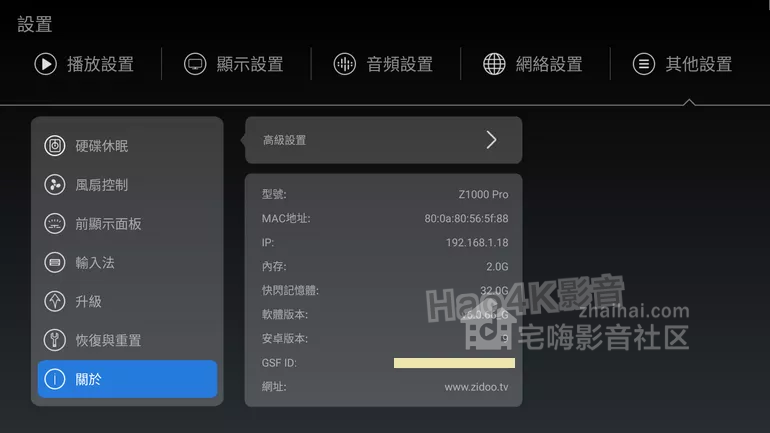
在設定->關於內有本機的GSF ID,按下遙控器上有滑鼠鍵,叫出滑鼠指標,去點GSF ID,就會跳出瀏覽器視窗,這時候大家登入自己的Google帳號,並且填入藥認證的GSF ID,即可認證,不過Google可能還要做一些安全性的設定就是啦。
1
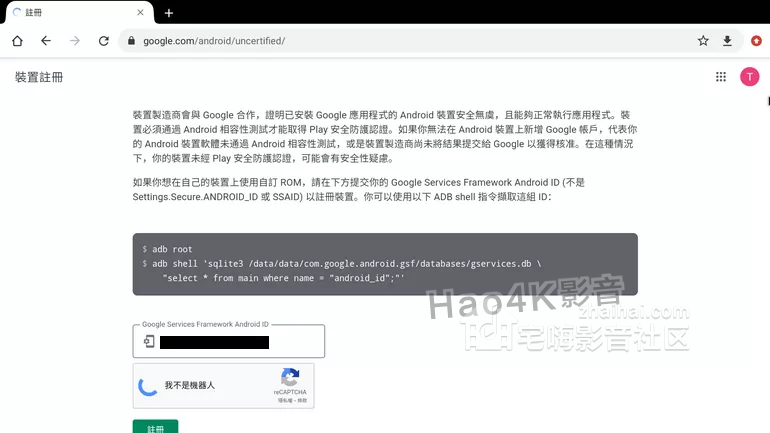
主要是因為文字輸入太麻煩,我個人推薦是走APK安裝,在電腦上下載好APK,透過隨身碟讓Z1000 PRO安裝即可,非常簡單:
1
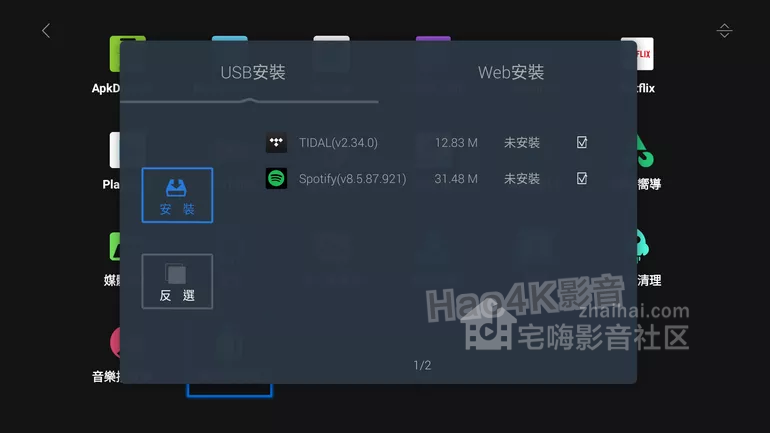
我以Spotify為例子,安裝之後就可以點選開啟,登入的部分稍微麻煩一點,要慢慢地透過螢幕鍵盤輸入,或透過外接鍵盤,不過只有輸入一次而已,忍耐一下吧!
1
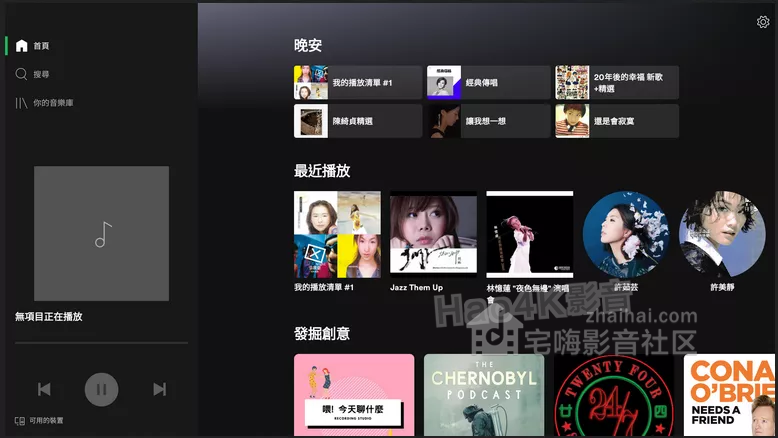
一樣可以點選歌曲播放,不過播放時貌似也是用內建的音樂播放介面
1
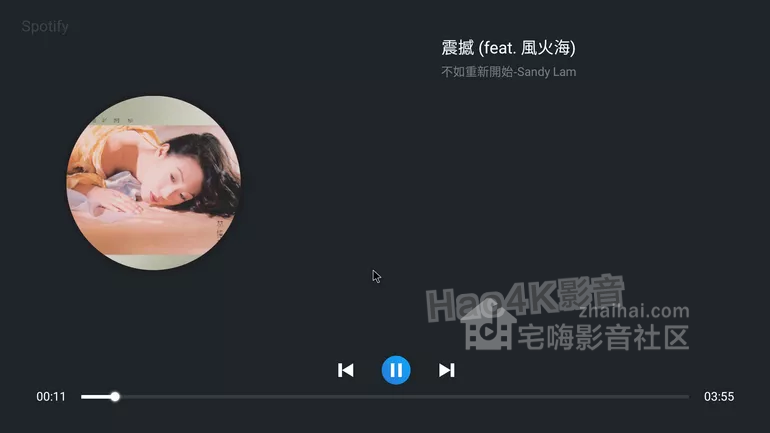
如果有接USB DAC ,一樣會從USB輸出音訊哦,千萬要記得擴大機檔位切換,音質跟透過智慧裝置上的APP串流是一模一樣的,但是......操作上非常困難,因為這些APP的設計都是針對職智慧裝置的觸碰式螢幕,就算有滑鼠也難以上手,而且還要開顯示器,輸入、選歌也沒有智慧裝置的好操作,所以這裡只稍微示範一個APP而已,建議大家還是從智慧裝置,手機或平板上串流給Z1000 PRO比較好操作。
總結:
我認為在預算有限的情況下,萬元價位帶的播放機是很值得考慮的,盡可以可以將預算轉移到顯示器材,但又不會讓顯示器材的實力,受限於前端播放訊源而受到封印,在萬元價位帶內,ZIDOO Z1000 PRO非常值得列入考慮,首先是它提供了優質的開關式電源,並裝備了金屬隔離屏障,低雜訊的優秀電源,不僅是Z1000 PRO使用,也能提供給硬碟使用,相對於電源外接的小型機種,這個就是一大優勢,其次是可以內接硬碟,不但減少變壓器、硬碟座等外接設備使用,另外也減少訊號傳遞路徑,我個人最在意的還是清爽啦,很多玩家不喜歡播放機外接一個變壓器,然後又外接硬碟座,硬碟座又在外接一個變壓器,相當混亂,無形之中也增加了電源系統中的雜訊。硬體設計無庸置疑,Z1000 PRO絕對是上選,軟體方面也是相當卓越,透過VS10引擎,無論是HDR、SDR、HLG....的影片,顯示器是HDR或SDR,Z1000 PRO都能逐幀完美的處理影像,展現的畫質相當優異,黑色深邃但細節又清晰,高光處明亮卻不刺眼,看起來真的會讓人感受到科技的進步與動人之處啊!不僅於此,Z1000 PRO的運用範圍廣,不只是播放影片,在音樂方面也有優異的表現,當玩家想更上一層樓時,亦可以透過輸出予USB DAC來提升音質,建議想發揮自家顯示器材實力,也喜歡聽音樂的劇院玩家,將Z1000 PRO列入口袋名單中。
|